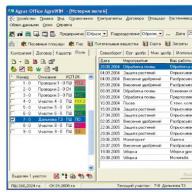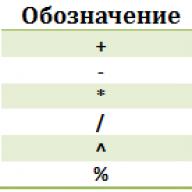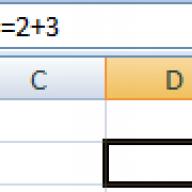Pasar penuh dengan penawaran berbagai digitizer dengan properti berbeda. Namun, bagi seniman, keragaman ini hanya membuat sulit untuk memilih. Dalam ulasan tablet grafis ini, Anda akan mempelajari fitur-fitur model populer dan produk baru, kelebihan dan kekurangan produk dari berbagai merek, dan apa yang harus Anda perhatikan saat membeli tablet gambar.
Karakter utama
Seperti peralatan lainnya, ada sejumlah parameter yang harus Anda perhatikan sebelum membeli digitizer. Langkah pertama adalah menentukan jenis tablet, berdasarkan preferensi dan pekerjaan Anda.
Sebagian besar model tablet grafis memiliki satu tujuan - pengenalan informasi grafis gratis dalam bentuk digital, yang digunakan oleh seniman, fotografer, desainer, dll. Masih ada contoh dengan opsi terbatas yang lebih cocok untuk pekerjaan kantor. Mereka sepenuhnya dapat mengganti buku catatan dan memungkinkan Anda membuat tanda tangan pada dokumen elektronik. Ada juga tablet monitor yang bisa menjalankan 2 fungsi sekaligus. Mereka kurang mobile, tetapi lebih bertenaga, yang memungkinkan Anda menggambar langsung di layar pada skala 1:1.

Langkah selanjutnya, sebelum memilih tablet grafis, Anda perlu mempertimbangkan hal berikut:
dimensi dan luas permukaan kerja;
Sensitivitas terhadap tekanan
resolusi yang didukung;
kecepatan, sudut kemiringan, dan akurasi respons pena dan/atau mouse;
rasio aspek gadget dan monitor Anda;
antarmuka;
Keterampilan dan kebutuhan individu
jarak respons pena maksimum di atas permukaan kerja;
ketersediaan opsi yang Anda butuhkan.
Dimensi perangkat, desain, dan kepekaannya secara langsung memengaruhi kenyamanan Anda selama pengoperasian. Jika Anda merasa tidak nyaman bekerja dengan model tertentu, ini dapat mengurangi produktivitas Anda secara signifikan. Resolusi dan presisi tinggi memungkinkan Anda membawa pekerjaan ke tingkat yang lebih kompleks dan mengerjakan semua detail dengan hati-hati.
Aspek penting adalah tingkat profesionalisme Anda, serta pengalaman dengan gadget serupa. Tidak ada digitizer yang akan meningkatkan keterampilan Anda, tidak peduli seberapa mahal harganya, dan untuk pemula, banyak merek yang memproduksi rangkaian perangkat khusus.

Tablet Wacom
Digitizer Wacom Intuos termasuk yang paling populer. Ini karena banyaknya pilihan opsi dan spesialisasi, tetapi ini juga memengaruhi biaya model. Rentang ini mencakup perangkat dengan berbagai format, desain, dan tingkat kerumitan. Jika Anda masih pemula, Anda bisa memilih perangkat yang lebih kecil dan dari seri yang lebih murah dan sederhana. Profesional, sebaliknya, dapat fokus pada pengalaman dan kebutuhan mereka, memilih apa yang mereka butuhkan. Wacom menawarkan rangkaian instrumen elektronik berikut ini:
jalur kertas Pro dan Pro untuk profesional tingkat lanjut;
Komik - cocok untuk menggambar komik, manga, dll.;
Foto - untuk memproses foto;
3D - memiliki perangkat lunak ZBrushCore untuk bekerja dengan ruang tiga dimensi;
Draw - untuk pemula dan pecinta menggambar, membuat sketsa, dan membuat sketsa;
Art adalah perangkat sentuh yang terhubung dengan Wi-Fi yang membuat alur kerja lebih cepat dan nyaman.

Menggambar Gadget oleh Genius
Genius adalah penjual digitizer terpopuler kedua di peringkat. Apa perbedaan antara produk mereka dan mengapa banyak yang memilihnya? Ini semua tentang biaya rendah, yang dikaitkan dengan tingkat kualitas yang cukup tinggi. Mereka juga memiliki kunci yang lebih cepat pada casing, yang juga terbuat dari bahan yang bagus. Dari kekurangannya, perlu diperhatikan stylus yang berbobot, yang pada awalnya akan sulit untuk digunakan. Itu karena stylus Genius menggunakan baterai. Juga, di antara kekurangannya, ada baiknya menyoroti sensitivitas model yang tidak terlalu tinggi terhadap pena.

Pilihan terakhir saat membeli, tentu saja, ada di tangan Anda. Pelajari karakteristiknya dengan cermat dan pertimbangkan kemampuan Anda, lalu Anda dapat dengan mudah menentukan sendiri tablet grafis mana yang cocok untuk Anda.
Manga (komik Jepang) sangat populer di kalangan anak muda tidak hanya di Jepang tetapi juga di negara lain di dunia. Banyak penggemar seni ini bahkan membuat komik sendiri dengan menggambarnya di atas kertas atau komputer. Jika Anda salah satunya, maka Anda mungkin tertarik untuk mempelajari cara membuat manga. Ini dibahas secara rinci dalam artikel.
Apa yang Anda butuhkan untuk membuat manga di komputer
Jika Anda ingin menggambar manga di komputer, maka sebagai permulaan disarankan untuk membeli sendiri, tidak harus gadget mahal dengan layar. Bahkan tablet paling hemat pun akan lebih nyaman daripada mouse biasa.
Langkah selanjutnya adalah mengunduh dan menginstal program yang akan Anda buat. MS Paint standar untuk manga tidak akan berfungsi, karena pilihannya terlalu sedikit. Program berbayar yang sesuai termasuk Adobe Photoshop, Manga Studio, Pant tool SAI, dan di antara yang gratis, FireAlpaca dan GIMP.
Jelajahi fitur-fitur program dan berlatih menggambar di tablet. Jika perlu, temukan pelajaran tentang bekerja dengan program yang Anda minati atau coba cari tahu sendiri.
Karakter
Saat membuat manga, sangat penting untuk membuat plot dan karakter. Pada saat yang sama, disarankan untuk tidak hanya mengerjakan detail penampilan setiap pahlawan dengan hati-hati, tetapi juga untuk berfantasi tentang karakter dan motivasinya. Bayangkan seperti apa pandangannya tentang dunia, apa yang dia suka dan apa yang tidak dia sukai. Untuk membuat karakter anime atau manga, sebaiknya buat file terpisah dan tulis kesukaan dan ketidaksukaan karakter Anda, serta peran apa yang dimainkan masing-masing karakter dalam plot. Ini bisa berupa dokumen teks atau gambar dengan catatan.
Dalam komik Anda, buat setidaknya dua karakter: positif dan negatif. Ini akan membuat plot lebih dinamis. Coba juga untuk memasukkan karakter dari kedua jenis kelamin dalam cerita Anda.
Merencanakan
Tidak hanya karakter, tetapi juga plot memainkan peran penting dalam cara membuat manga. Tanpa plot yang dipikirkan dengan matang, akan sangat sulit untuk mengatur bidikan dengan benar dan menyampaikan emosi karakter. Selain itu, ada baiknya memperhatikan latar belakang. Jika dalam sebuah buku penulis menggambarkan lokasi karakter dalam kata-kata, maka Anda akan memiliki seluruh lingkungan Ketika Anda membuat komik atau manga di benak Anda, disarankan untuk membuat deskripsi semua adegan. Setelah itu, Anda bisa mulai menggambar.
Ingatlah bahwa pekerjaan harus terdiri dari plot, perkembangan peristiwa, klimaks, dan penyelesaian. Mungkin juga ada prolog dan epilog. Kehadiran elemen plot utama akan membantu mengembangkan cerita dengan baik.

Komposisi
Penting untuk diingat bahwa manga tidak boleh dimulai dan diakhiri dengan peristiwa. Pada bingkai pertama, disarankan untuk menggambar lingkungan agar pembaca segera membenamkan diri dalam suasana cerita Anda. Setiap penyebaran komik Anda harus menunjukkan tindakan yang telah selesai. Jika Anda ingin acara berlangsung lebih lambat, gunakan bilah horizontal lebar, dan bilah vertikal untuk mempercepatnya.
Tempatkan acara utama di sudut, dan acara yang kurang penting di tengah halaman. Disarankan untuk menempatkan frasa atau tindakan di panel terakhir yang dapat menarik minat pembaca dan membuatnya membalik halaman.

Apa perbedaan antara manga dan komik barat
Untuk memahami cara membuat manga, Anda perlu mengetahui perbedaannya dengan komik lainnya. Fitur-fiturnya adalah:
- Hal pertama yang menarik perhatian pembaca adalah warnanya. Sebagian besar komik Barat berwarna, dan manga hampir selalu hitam putih.
- Komik Barat menggunakan lebih banyak dialog dan teks daripada manga, yang karakternya sering singkat.
- Latar belakang dalam komik dan manga juga sangat berbeda. Seniman Barat dengan hati-hati menggambar semua detail, dan pembuat manga dapat melakukannya tanpa latar belakang atau melukis bunga, gelembung, atau kilatan untuk memberi panel lebih banyak emosi.
- Di manga, banyak perhatian diberikan pada mata para karakter. Mereka bisa langsung bercerita banyak tentang karakter sang pahlawan. Mata besar tertarik pada karakter yang baik dan naif. Semakin sempit matanya, semakin tertutup atau marah karakter tersebut. Dalam komik Barat, mata digambar secara skematis, dan karakter karakter dijelaskan dalam teks.
- Untuk menyampaikan emosi dalam manga, mereka dapat mengubah proporsi karakter, menggambarkannya dengan kepala besar dan tubuh kecil yang tidak proporsional. Dalam hal ini, ceritanya sendiri dapat digambar dengan gaya realistis. Emosi di wajah ditarik berlebihan dan bersyarat. Misalnya mulut yang terbuka lebar secara tidak proporsional saat menangis, mata yang terbuka terlalu lebar.
- Perbedaan utama lainnya antara manga dan komik Barat adalah susunan panelnya. Komik Jepang dibaca dari kanan ke kiri. Selain itu, terkadang panel tidak memiliki batas yang jelas, dan di atas beberapa panel mungkin ada panel lain.

Cara menggambar manga dengan komputer
Jawaban atas pertanyaan tentang cara membuat manga di komputer bergantung pada apakah Anda ingin menggambar terlebih dahulu dengan tangan atau menggambar semuanya di program komputer.
Jika Anda lebih suka opsi pertama, Anda membutuhkan selembar kertas, pensil, dan tinta. Pertama-tama buat manga (anime) Anda di atas kertas, lalu pindai dalam skala abu-abu minimal 300 dpi. Kemudian buka file di editor grafis Anda yang ada, ubah properti layer dengan gambar Anda menjadi "multiply" dan tambahkan layer baru untuk menerapkan nada.
Cara membuat manga seluruhnya di komputer, mari kita lihat contoh Photoshop. Untuk editor grafis lainnya, prinsip operasinya akan serupa:
- Buat berkas baru. Untuk melakukannya, pilih "File" - "New" dari menu atau tekan Ctrl+N.
- Lapisan pertama di Photoshop dianggap sebagai latar belakang, jadi Anda bisa langsung menambahkan lapisan kedua. Lakukan "Lapisan" - "Baru" - "Lapisan" atau tekan Shift+Ctrl+N.
- Pada layer baru, buat sketsa halaman manga yang akan datang.
- Anda dapat langsung menggambar halaman di panel, tetapi lebih baik untuk menguraikan gambar dengan persegi panjang nanti sehingga Anda tidak perlu menyesuaikan gambar agar sesuai dengan bingkai yang telah Anda ambil sebelumnya.
- Jangan lupa sisakan ruang untuk dialog karakter. Biasanya mereka berada di bagian bawah atau atas bingkai.
- Setelah Anda membuat sketsa, di bilah atas, atur opacity layer menjadi 40-45%.
- Tambahkan satu lagi di atas dan gambar garis yang diinginkan. Setelah itu, lapisan sketsa dapat dihapus atau disembunyikan.
- Pada layer baru, tambahkan nada dan bayangan.
- Jika Anda ingin mewarnai manga, buat layer lain dan gunakan alat seleksi dan isian. Alat Tongkat Sihir akan membantu Anda memilih elemen jika digambar dengan jalur tertutup. Ingatlah untuk beralih ke lapisan garis luar untuk menerapkan "Tongkat Ajaib" dan kemudian kembali ke lapisan warna dan menambahkan warna ke area yang dipilih. Jika kontur pada gambar Anda tidak tertutup, maka kontur tersebut dapat dicat dengan kuas.
- Saat Anda selesai menggambar halaman, simpan saja dalam format yang Anda inginkan.

Program menggambar manga
Ada sejumlah besar editor grafis yang dapat digunakan untuk membuat manga. Mari pertimbangkan beberapa di antaranya.
Artweaver adalah editor raster gratis. Bahasa antarmuka utama adalah bahasa Jerman. Dalam program ini, lapisan tersedia, banyak pilihan kuas, ada pipet dan "tongkat ajaib". Mendukung sejumlah besar format, termasuk PSD.
Adobe Photoshop adalah editor grafis multifungsi. Pada dasarnya, ini dirancang untuk bekerja dengan gambar raster, tetapi juga memiliki beberapa alat vektor. Memungkinkan Anda menyempurnakan kuas, memiliki sejumlah besar alat dan fitur yang berbeda.
Alat cat SAI adalah program menggambar yang memakan sedikit ruang dan dimulai dengan cepat. Di antara kelebihannya: kecepatan tinggi, kemampuan menggambar dengan mouse, rotasi kanvas, hot key dari Photoshop, kualitas gambar tinggi.
Manga Studio - dirancang untuk membuat manga. Bahasa antarmuka - Inggris. Program ini memiliki berbagai alat untuk bekerja dengan komik. Ini memungkinkan Anda untuk menerapkan efek berbeda pada gambar dan memiliki perpustakaan template yang besar.
Krita adalah editor grafik raster. Dalam program ini, Anda dapat bekerja dengan Ini memiliki banyak pilihan kuas dan mode pencampuran. Kanvas dalam program dapat diputar dan dicerminkan.

Saat membuat plot untuk sebuah manga, putuskan siapa yang akan menjadi fokusnya. Remaja laki-laki lebih suka plot dengan banyak adegan aksi dan karakter "keren", sedangkan remaja perempuan lebih suka cerita romantis yang manis.
Jika Anda tidak memiliki keterampilan menggambar yang memadai untuk membuat karakter manga Anda sendiri, Anda dapat mengambil gambar yang sudah jadi dan menyesuaikannya agar sesuai dengan alurnya.
Cloud siap pakai untuk dialog dapat dipinjam dari Microsoft Word. Jika Anda tidak ingin menggambar sendiri awan untuk dialog, cukup salin bentuk yang Anda minati dari Word ke clipboard dan tempelkan ke program yang sedang Anda kerjakan.
Karakter dan suasana anime menonjol dengan caranya sendiri dari genre seni rupa lainnya. Gambar dibuat di atas kanvas dengan kuas dan cat, dan dengan bantuan perangkat lunak khusus, terutama editor grafis. Pada artikel ini, kita akan melihat lebih dekat beberapa perwakilan dari program tersebut.
Sebelumnya, program ini disebut Manga Studio, tetapi dengan setiap pembaruan, pengembang menambahkan lebih banyak fitur, dan sekarang digunakan tidak hanya untuk menggambar manga. Namun, seperangkat alat tersebut mendorong pengguna pada fakta bahwa penekanan utamanya bukan pada editor grafis, tetapi pada pembuatan komik. Berkat peluang unik, setiap orang dapat membuat proyek unik mereka sendiri tanpa memiliki pengetahuan dan keterampilan praktis apa pun.

Animasi patut mendapat perhatian khusus, karena membantu mencapai kualitas proyek yang maksimal dan menghiasinya dengan efek baru, sehingga pembaca akan mendapatkan lebih banyak emosi positif. Jika Anda tertarik dengan animasi lengkap dari apa yang terjadi dalam 2D, kami sarankan Anda membiasakan diri dengan program Anime Studio Pro, yang sempurna untuk tujuan ini. Selain itu, Clip Studio memiliki seperangkat alat standar yang melekat di setiap editor grafis.
artweaver
Dirancang oleh Artweaver khusus untuk seniman yang memiliki pengalaman dalam editor grafis. Antarmuka dibuat dengan gaya yang akrab bagi banyak orang, dengan bilah alat di sebelah kiri dan satu set tab dengan warna, lapisan, dan efek di sebelah kanan. Ada opsi untuk mengaktifkan kisi, yang membuat gambar pada level piksel tersedia.

Perwakilan ini memiliki semua yang Anda butuhkan saat menggambar karakter dan objek lain dalam gambar. Memisahkan semua elemen menjadi beberapa lapisan akan membantu Anda tidak tersesat dalam proyek yang rumit dan membuat pekerjaan Anda lebih nyaman.
Adobe Photoshop
Mungkin editor grafis paling populer saat ini, dari mana banyak pengembang memulai saat membuat program mereka. Ya, Photoshop menghabiskan banyak uang, tetapi untuk harga ini Anda mendapatkan semua yang berguna tidak hanya untuk seorang seniman, tetapi juga untuk pengguna sederhana yang ingin sedikit mengoreksi foto.

Adobe Photoshop sangat ideal untuk membuat lukisan anime, Anda hanya perlu memiliki pengetahuan minimal di bidang menggambar. Untuk pemula, program ini akan tampak rumit karena banyaknya alat dan fungsi, tetapi perlu sedikit memperhatikannya, karena semuanya secara bertahap menjadi jelas dan mudah.
Corel Draw
Pengembang berfokus pada aktivitas profesional yang memerlukan penggunaan perangkat lunak semacam itu, tetapi CorelDRAW mudah dipelajari dan didistribusikan secara bebas, sehingga pengguna biasa pun menginstalnya di komputer mereka. Program ini berbeda dari yang lain dalam daftar kami karena perhatian khusus diberikan pada fungsionalitas untuk membuat logo dan objek tunggal.

Di sini Anda dapat menemukan pemrosesan detail objek, banyak opsi untuk bekerja dengan teks. Alat standar juga hadir, yang akan membantu dalam menggambar anime. CorelDRAW didistribusikan dengan biaya tertentu, tetapi ada versi demo di situs web resmi yang akan membantu Anda mengenal semua fitur perwakilan ini.
Adobe Ilustrator
Adobe Illustrator adalah pesaing utama CorelDRAW di pasar. Mereka memiliki fungsionalitas yang hampir sama, tetapi secara visual kita melihat desain yang sudah familiar dalam gaya Adobe. Penekanan utama di sini juga ditempatkan pada bekerja dengan objek tunggal. Ini akan membantu fungsi transformasi, penyelarasan, dan banyak lagi, yang dijelaskan lebih detail dalam ulasan Adobe Illustrator di situs web kami.
Sedangkan untuk gambar biasa, sangat mungkin dilakukan di sini, karena ada alat dasar - kuas, pensil, bentuk, dan palet warna yang besar. Kami merekomendasikan. Meskipun perwakilan ini sangat mirip dengan Photoshop, mereka dipertajam untuk tugas yang sama sekali berbeda. Kami menyarankan Anda untuk memperhatikan hal ini saat memilih program.
Di Internet, ada ratusan editor grafis dan gambar dari pengembang terkenal dan bukan pengembang. Tidak mungkin memasukkan semuanya dalam satu daftar, jadi kami telah memilih beberapa program terbaik dan paling cocok untuk membuat lukisan bergaya anime.
Saya memutuskan untuk membangkitkan minat pada tablet grafis Bamboo Pen & Touch yang sudah lama laris dengan merilis edisi Manga Bambu khusus. Tidak ada perubahan fungsi perangkat, hanya perangkat lunak khusus untuk membuat anime dan manga (komik Jepang) yang disertakan dalam paket.
Karena Manga Bambu Wacom bukan produk profesional perusahaan, pena hanya mengenali tingkat tekanan (1024 level), tidak memperhitungkan sudut kemiringan. Namun, kebaruan mendukung input data multi-sentuh, yang digunakan untuk memutar gambar di layar dan mengubah skala. Untuk pengoperasian, perangkat harus dihubungkan atau digunakan di tempat yang nyaman, setelah sebelumnya membeli adaptor nirkabel.
Edisi khusus tablet ini dilengkapi dengan dua program Manga Studio Debut 4 dan Anime Studio Debut 8. Yang pertama memungkinkan Anda menggambar manga dengan karakter populer atau membuatnya dari awal, dan yang kedua memungkinkan Anda merekam anime sungguhan. Pemula akan mendapat manfaat dari mode petunjuk dan berbagai efek yang membuat pemandangan lebih dinamis. Aplikasi tersebut memiliki fungsi mengirim karya ke teman di jejaring sosial, serta menerbitkan karya di situs khusus.
Wacom Bamboo Manga sudah dijual dengan harga sekitar $150. Jika Anda membeli perangkat lunak dan tablet grafis secara terpisah, pembelian akan lebih mahal $50.